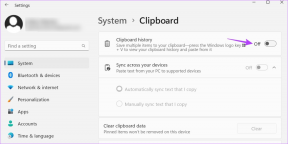8 lahendust Riistvaraprobleemi tõttu ei saa ekraani peegeldamist alustada
Miscellanea / / April 05, 2023
Kui olete teleris meediasisu vaatamisest väsinud ja soovite pereelamust nautida, kontrollige ekraani peegeldamise võimalust. Kuid teises otsas on häire, mis tähendab, et ekraani peegeldamine ei tööta riistvaraprobleemiga. Sellisel juhul ei pruugi teie kasutatav Android-telefon Smart TV-ga ühendust saada. Ekraanil kuvatakse veateade nimega Riistvaraprobleemi tõttu ei saa ekraani peegeldamist alustada. Oluline on märkida, et see tõrketeade ilmub tavaliselt Note ja teiste Samsungi mudelite Galaxy seeriate kasutamisel. See artikkel on pühendatud riistvaraprobleemide lahendamisele, kui proovite oma nutiteleris ekraani peegeldamist seadistada.

Sisukord
- Kuidas parandada, kui riistvaraprobleemi tõttu ei saa ekraani peegeldamist käivitada
- 1. meetod: põhilised tõrkeotsingu meetodid
- 2. meetod: tühjendage rakenduse vahemälu
- 3. meetod: muutke telefoni kuvasuhet
- 4. meetod: värskendage püsivara
- 5. meetod: looge ühendus turvarežiimist
- 6. meetod: aktiveerige juurtega telefonis ekraani peegeldamine
- 7. meetod: kasutage kolmanda osapoole teenuseid
- 8. meetod: telefoni tehaseseadetele lähtestamine
Kuidas parandada, kui riistvaraprobleemi tõttu ei saa ekraani peegeldamist käivitada
Allpool käsitletakse Android-telefoni Smart TV-ga ühendamise probleemi põhjuseid.
- Riistvaraprobleemid - Ühendusjuhe võib olla kahjustatud või ühenduspiirkonnas võib esineda füüsilisi häireid.
- Kehv Interneti-ühendus - Interneti-ühendus, millega seadmed on ühendatud, võib olla ebastabiilne või kehv või sellel võib olla toetamata ribalaius.
- Ühilduvusprobleemid - Ühendavad seadmed, milleks on telefon ja teler, ei pruugi ühilduda või ei pruugi ekraani peegeldamise funktsiooni toetada.
- Aktiveerimisega seotud probleemid - Aktiveerimisega seotud probleemid võivad olla peamiseks põhjuseks, näiteks ei pruugita telerit telefonis valikuna kuvada. Teisel juhul ei pruugi suvand Ekraani peegeldamine telefoni seadetes lubatud olla.
- DRM-i sisu – DRM-iga kaitstud sisu rakendusi ei saa teleris peegeldada ja riistvaraprobleemi tõttu ei pruugi ekraani peegeldamist alustada.
Märge: Kõik Android-telefoniga seotud pildid on selgitatud kasutades a Samsung Galaxy A21s režiimis ja need sõltuvad teie telefonist sõltuvalt spetsifikatsioonidest.
1. meetod: põhilised tõrkeotsingu meetodid
Seadme ekraani peegeldamisega seotud probleemi lahendamiseks võite proovida selles jaotises kirjeldatud põhilisi tõrkeotsingu meetodeid.
1A. Kontrollige tehnilisi andmeid
Esimene võimalus on tagada, et seadmed toetaksid ekraani peegeldamise funktsioone, kontrollides seadme kasutusjuhendis toodud tehnilisi andmeid.
I valik: Android-telefon
Android-telefoni tehnilised andmed leiate Google'i otsingust, kasutades telefoni mudelit. Näiteks spetsifikatsioonid Samsung Galaxy A21s telefoni saab kontrollida siin toodud lingi kaudu.
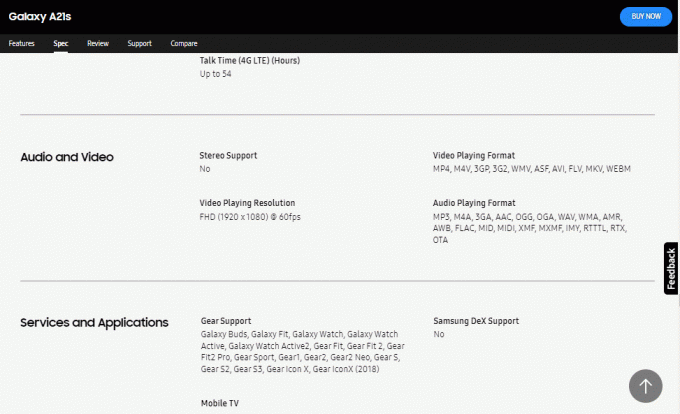
II valik: Smart TV
Teine võimalus on kontrollida, kas Smart TV toetab ekraani peegeldamist vastavalt tehnilistele andmetele. Sarnaselt eelmisele valikule saate kasutada siin antud linki, et kontrollida Smart TV tehnilisi andmeid (nt. Samsung Smart TV) teie vaikeveebibrauseris.
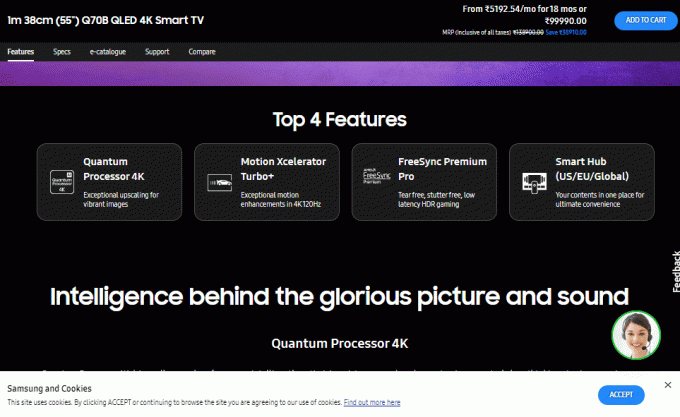
Loe ka:Kuidas lahendada Samsungi teleri WiFi-ühenduse probleeme
1B. Aktiveerige ekraani peegeldamise suvand
Ekraani peegeldamise valik peab teie teleris olema aktiveeritud, et tagada Samsungi telefonide ekraani peegeldamine.
- Põhivalikuna lülitage teler sisse, vajutades nuppu võimsus nuppu ja peegeldage telefoni pärast töötlemisoleku lõpetamist.
- Kui olete ühenduvusportide abil teleriga ühendanud mitu seadet, veenduge, et valitud on õige sisendkood. Peegeldage telefon teleriga ja valige kuvatavast loendist käsitsi sisendkood, et lahendada sisendrežiimi või allika nuppu vajutades, et ekraani peegeldamist ei saa käivitada riistvaraprobleemi tõttu.
- Mõne teleri mudeli puhul tuleb ekraani peegeldamise suvand enne ekraani peegeldamist käsitsi aktiveerida. Vajutage nutiteleri kaugjuhtimispuldil ekraani peegeldamise nuppu, seejärel proovige telefoni teleriga peegeldada ja kontrollige, kas ekraani peegeldamise seadistamise riistvaraprobleem on lahendatud.
- Viimase meetodina mittetöötava riistvaraprobleemi ekraani peegeldamise parandamiseks veenduge, et valite Lubama suvand ekraanil, kui proovite oma telefoni ekraani teleriga peegeldada.
1C. Proovige ekraani peegeldamist uuesti
Teatud juhtudel võib ekraani peegeldamise valik ajutise tõrke või probleemi tõttu kinni jääda. Mõne aja pärast võite proovida ekraani uuesti teleriga ühendada. See aitaks lahendada hetkelisi tõrkeid telefoni ühendamisel teleriga.
1. Teavitusriba kuvamiseks tõmmake ekraan alla ja pühkige ekraanil vasakule.
2. Puudutage nuppu Nutikas vaade valik.

3. Aastal Telefon → Muu seade puudutage nutitelerit, millega soovite ühenduse luua.

4. Valige Lubama teleris ühenduse seadistamiseks.
1D. Eemalda häired
Kuna ekraani peegeldamine sõltub täielikult traadita ühendusest, võivad selle probleemi põhjuseks olla ühenduse häired. Selliste häirete eemaldamiseks võite proovida alltoodud tõrkeotsingu valikuid, et parandada riistvaraprobleemi tõttu ekraani peegeldamise käivitamist.
- Esimene võimalus on tagada, et teleriga oleks ühendatud ainult üks seade ja seda ei takistaks teised seadmed.
- Teine võimalus, mida võite proovida, on piirata Android-telefoni ja Smart TV vaheline kaugus. Proovige asetada telefon ekraani peegeldamise ajal teleri kõrvale.
- Teine kontroll on eemaldada ühendusalas olevad füüsilised tõkked. Eemaldage mööbel või muud füüsilised takistused seadmete vahel.
1E. Keela Bluetooth-ühendus
Ekraani peegeldamine kasutab ainult traadita ühendust, nii et kui olete selle lubanud Bluetooth pärast seadme seadistamist võib see probleem tekkida.
1. Tõmmake põhiekraan üles ja puudutage nuppu Seaded rakendus.
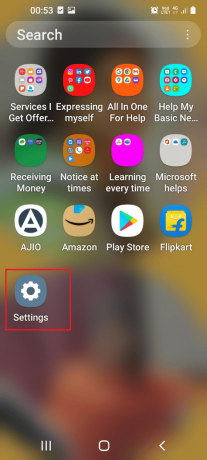
2. Puudutage nuppu Ühendused kõigi saadaolevate ühenduste kuvamiseks.
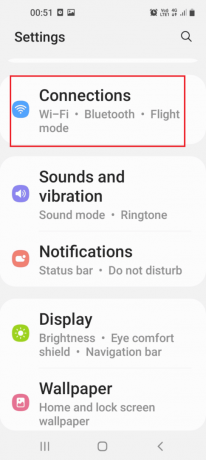
3. Lülitage välja Bluetooth valikut ja proovige uuesti teleriga ühenduse luua.

Loe ka:Kuidas Androidis WPS-i abil WiFi-võrguga ühendust luua
1F. Parandage võrguühenduse probleemid
Kuna ekraani peegeldamine saavutatakse traadita ühenduse abil, peate tagama, et WiFi-võrguga pole probleeme. Probleemi lahendamiseks võite järgida siin antud veaotsingu juhiseid.
- Esimene võimalus on tagada, et teie telefonis oleks WiFi-ühendus lubatud. Tõmmake ekraan õrnalt alla ja puudutage nuppu Wi-Fi ikooni, et lubada ühenduse parandamine. Riistvaraprobleemi tõttu ei saa ekraani peegeldamist alustada.
- Samuti lubage oma teleris Wi-Fi-ühendus, avades Võrk suvand lehel Seaded.
- Seadmed peavad olema ühendatud samasse WiFi-võrku, et andmeedastus oleks stabiilne ja stabiilne. Ekraani peegeldamise seadistamisel ühendage seadmed samasse võrku, et lahendada riistvaraprobleem.
- Viimase võimalusena ekraani peegeldamise mittetöötava riistvaraprobleemi lahendamiseks võite järgida juhendis olevaid juhiseid lähtestage võrguühendus.
1G. Taaskäivitage Android-telefon
Mõnikord võivad Android-telefoni ajutised tõrked ekraani peegeldamise funktsiooni takistada. Probleemi lahendamiseks võite proovida telefoni taaskäivitada. Selleks järgige siin antud juhendis toodud juhiseid taaskäivitage oma Android-telefon.
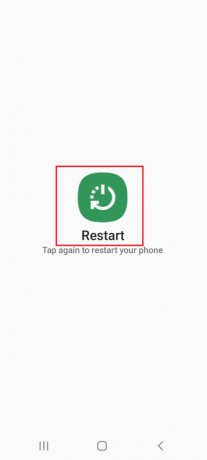
1H. Power Cycle TV
Probleemi teine põhjus võib olla nutiteleri tõrge. Selle probleemi lahendamiseks võite proovida teleri toitelülitamist.
1. Vajutage nuppu võimsus nuppu ja oodake, kuni ekraan läheb mustaks.
2. Ühendage lahti eemaldage toitekaabel pistikupesast ja ühendage see 10 minuti pärast uuesti.
3. Vajutage nuppu võimsus nuppu uuesti ja kontrollige, kas saate oma telefoni ekraani peegeldada.
1I. Proovige teist nutitelefoni
Mõnikord võib probleemi peamiseks põhjuseks olla kokkusobimatus seadmetega. Võite proovida Smart TV-ga ühenduse loomiseks kasutada teist nutitelefoni, et näha, kas riistvaraprobleemi tõttu ei saa ekraani peegeldamist käivitada. Proovige kasutada mõne muu tootja nutitelefoni (nt Vivo) ja peegeldada oma ekraani teleriga.
2. meetod: tühjendage rakenduse vahemälu
Kui teie telefonis on palju vahemälufaile, võite selle probleemiga kokku puutuda. Probleemi lahendamiseks võite proovida kustutada installitud rakenduste vahemällu salvestatud andmed.
1. Ava Seaded rakendust oma nutitelefonis.
2. Puudutage nuppu Rakendused installitud rakenduste vaatamiseks.

3. Puudutage nuppu rakendusi individuaalselt.
Märge: Rakenduse poolt telefonis tarbitud salvestusruumi näete rakenduse alt.
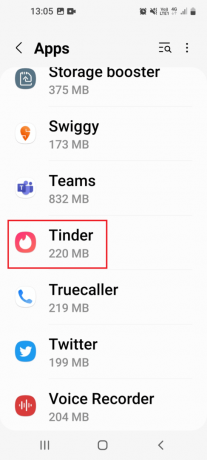
4. all Kasutamine puudutage jaotist Säilitamine valik.

5. Puudutage nuppu Tühjenda vahemälu võimalus rakenduse vahemälu failide tühjendamiseks.

Loe ka:Androidi ekraani peegeldamine arvutisse ilma juurteta
3. meetod: muutke telefoni kuvasuhet
Kui telefoni kuvasuhe on seatud kõrgemale eraldusvõimele, näiteks 2,25:1, võib probleem tekkida. Peate tagama, et kuvasuhe on seatud standardsätetele, nagu 4:3 või 16:9.
1. Juurdepääsuks järgige varem antud juhiseid Nutikas vaade oma telefonis.

2. Puudutage nuppu kolm vertikaalset punkti lehe paremas ülanurgas.

3. Puudutage nuppu Seaded valik.

4. Aastal Telefon → Muu seade puudutage jaotist Telefoni kuvasuhe valik.
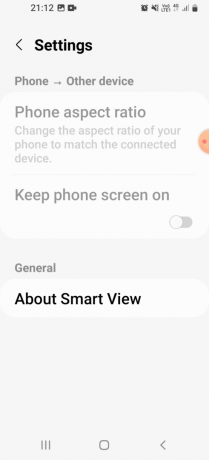
5. Valige sobiv kuvasuhe ja peegeldage oma ekraan teleriga.
4. meetod: värskendage püsivara
Vananenud püsivara kasutamine võib takistada ekraani peegeldamist ja riistvaraprobleemi tõttu ei saa ekraani peegeldamist alustada. Võite proovida seadmete püsivara värskendada, järgides siin antud juhiseid, et lahendada ekraani peegeldamise probleem, mis ei tööta.
I valik: Android-telefon
Esimese lahendusena proovige ekraani peegeldamise seadistamisel riistvaraprobleemi lahendamiseks telefoni värskendada uusimale versioonile. Selle meetodi õppimiseks järgige siin antud juhendis toodud juhiseid värskendage Android-telefoni.

II valik: Smart TV
Teine võimalus on värskendada Smart TV uusimale versioonile.
1. Ava Google Chrome rakendus, kasutades Windowsi arvutis Windowsi otsinguriba.

2. Avage ametlik veebisait püsivara värskenduse allalaadimiseks (nt. Samsung) ja valige soovitud toode.

3. Klõpsake nuppu Lae alla nuppu Püsivara osa.

4. Kasutage näiteks andmete tihendamise utiliiti WinZip sisu lahti pakkimiseks ja kopeerimiseks meediumiseadmesse, näiteks USB-draivi.
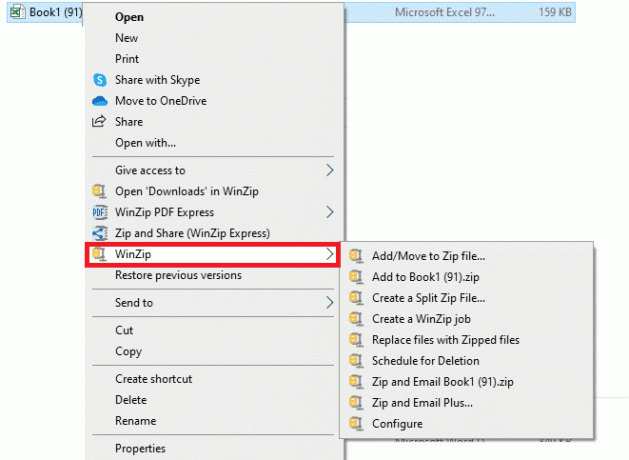
5. Sisse panema USB-draiv teleri USB-pessa.
6. Vajutage nuppu võimsus teleri sisselülitamiseks vajutage kaugjuhtimispuldi nuppu Kodu nuppu ja valige Seaded valik.

7. Valige Toetus vasakpoolsel paanil vahekaarti ja valige Tarkvara värskendus valik.

8. Navigeerige lehele Uuendage kohe valikut ja vajutage nuppu Okei nuppu.

9A. Kui värskendus on olemas, laaditakse see automaatselt alla.
9B. Kui automaatne värskendus pole saadaval, valige USB ja oodake, kuni värskendus on installitud.
10. Oodake, kuni teler taaskäivitub automaatselt, ja kontrollige, kas saate ekraani nüüd peegeldada.
Loe ka:Parandage Amazon Firesticki ekraani peegeldamise probleemid
5. meetod: looge ühendus turvarežiimist
Kui ükski meetoditest ei aita riistvaraprobleemi tõttu ekraani peegeldamise käivitamise võimatuse lahendamiseks, võite proovida telefoni turvarežiimist ühendada. See eemaldaks kõik häired ja saate telefoni hõlpsalt teleriga ühendada.
I samm: sisenege turvarežiimi
Esimene samm on turvarežiimi sisenemine käsitsi.
1. Vajutage nuppu võimsus nuppu küljel ja puudutage pikalt Toide välja valik.

2. Puudutage nuppu Turvarežiim võimalus siseneda turvarežiimi.

II samm: ekraanipeegeltelefon
Proovige järgida varem antud juhiseid, et peegeldada oma ekraan suvandi Smart View abil teleriga.

Kui olete ekraani telerist lahti ühendanud, järgige siin antud juhendis toodud juhiseid turvarežiimist väljumiseks oma telefonis.
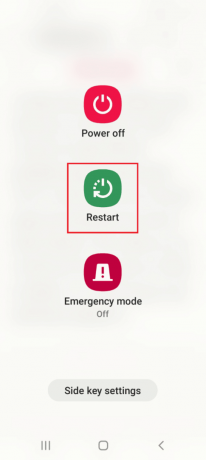
6. meetod: aktiveerige juurtega telefonis ekraani peegeldamine
Kui olete oma telefoni juurutanud, ei pruugi te saada telefoni ekraani peegeldamiseks tavapärast meetodit kasutada. Sel juhul võib ilmneda riistvaraprobleem, mis ei tööta ekraani peegeldamisel. Saate järgida meetodi juhiseid selle valiku aktiveerimiseks ja riistvaraprobleemi lahendamiseks, kui proovite seadistada ekraani peegeldamist juurjuurdepääsuga telefonis.
1. Järgige juhendis antud juhiseid juurutada oma telefoni.

2. Ava Play pood rakendust peamenüüst.
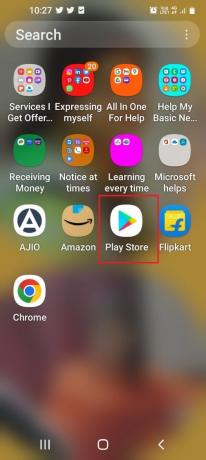
3. Kasutage ülaosas olevat otsinguriba, et otsida EX File Explorer rakendust ja puudutage nuppu Installige nuppu sobival otsingutulemusel.

4. Avage peamenüüst EX File Explorer rakendus.
5. Puudutage nuppu menüü nuppu vasakus ülanurgas ja seadke Root Explorer võimalus PEAL.
6. Ava Süsteem kausta.
7. Puudutage nuppu kolm vertikaalset punkti selle build.prop faili ja puudutage nuppu Muuda valik.
8. Lisage koodi järgmine käsurida ja puudutage nuppu tagasi ikooni allosas.
wlan.wfd.hdcp=keela
9. Puudutage nuppu JAH suvand ja andke failile juurõigused.
10. Taaskäivitage telefon, järgides siin antud juhendis toodud juhiseid.
7. meetod: kasutage kolmanda osapoole teenuseid
Ekraani peegeldamise mittetöötava riistvaraprobleemi lahendamiseks võite proovida ekraani peegeldamiseks kasutada mis tahes kolmanda osapoole teenuseid. See aitaks alternatiivina peegeldada seadmeid, millel pole sisseehitatud peegeldamisfunktsiooni.
I valik: rakenduste peegeldamine
Kui ekraani peegeldamise funktsioon pole teie telefonis saadaval, saate erinevate meetodite kohta teabe saamiseks kasutada siin antud linki jagada ekraani teiste seadmetega.
Teise võimalusena võite kasutada allpool toodud kolmandate osapoolte rakendusi.
- ApowerMirror
- LetsView

II valik: Chromecast
Teine võimalus on kasutada kolmanda osapoole seadet, nagu Chromecast. Selle seadme kasutamiseks ei pea teil tingimata olema nutitelerit. Lihtsalt ühendage Chromecast oma teleri HDMI-porti ja kasutage rakendusi.
Loe ka:Androidi või iPhone'i ekraani peegeldamine Chromecastiga
8. meetod: telefoni tehaseseadetele lähtestamine
Viimase abinõuna Android-telefoni riistvaraprobleemi tõttu ekraani peegeldamise käivitamise võimatuse lahendamiseks võite proovida telefoni lähtestamine vaikeseadetele, järgides lingil antud juhiseid. Seda meetodit ei soovitata siiski kasutada, kuna see võib põhjustada teie telefoni andmete kadumise.

Soovitatav:
- Parandage väljumiskood 0 Minecraft operatsioonisüsteemis Windows 10
- Kuidas leida kedagi WhatsAppist ilma numbrita
- 12 viisi, kuidas Android-seadmes praegu alla laadida
- Parandage ekraani peegeldamine, mis Androidis ei tööta
Meetodid parandamiseks ei saa riistvaraprobleemi tõttu ekraani peegeldamist alustada on artiklis selgitatud. Palun täpsustage meetod, mis aitas ekraani peegeldamise seadistamisel riistvaraprobleemi lahendada. Samuti kasutage oma soovituste ja päringute jagamiseks allolevat kommentaaride jaotist.

Elon Decker
Elon on TechCulti tehnikakirjanik. Ta on kirjutanud juhendeid umbes 6 aastat ja käsitlenud paljusid teemasid. Talle meeldib käsitleda Windowsi, Androidiga seotud teemasid ning uusimaid nippe ja näpunäiteid.